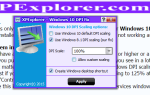Содержание
Перезагрузка может существенно повлиять на вашу производительность — вот несколько инструментов и советов, которые помогут вам выбраться с того места, на котором остановились, без промедления.
Большинство пользователей Windows, вероятно, испытали этот сценарий; вы работаете вдали и добиваетесь хорошего прогресса, когда вдруг ваш компьютер говорит вам, что ему нужно перезагрузить компьютер
, Когда он снова заработает, все открытые вами файлы, папки и приложения нигде не будут видны; вместо того, чтобы вернуться к работе, вы должны собрать все необходимое для выполнения поставленной задачи.
Что если бы был другой путь? При небольшом заблаговременном планировании у вас могут быть утилиты, необходимые для немедленного возвращения к работе. Вот несколько советов, как сделать так, чтобы перезагрузка не мешала вашей работе.
Разрешить запуск важных вещей с вашей системой
Есть некоторые файлы и приложения, которые вы вполне можете использовать каждый раз, когда сидите за своим компьютером. Вместо того, чтобы каждый раз открывать их вручную, может быть проще запланировать их инициализацию вместе с вашей системой.
Во-первых, вам нужно создать ярлык того, что вы хотите запустить при запуске, что вы можете сделать, перейдя к его местоположению с помощью Проводник, щелкнув правой кнопкой мыши и выбрав Создать ярлык из выпадающего меню. Затем используйте Windows Key + R открыть диалоговое окно «Выполнить»
и введите shell: автозагрузка. Это приведет вас в папку «Автозагрузка»
,
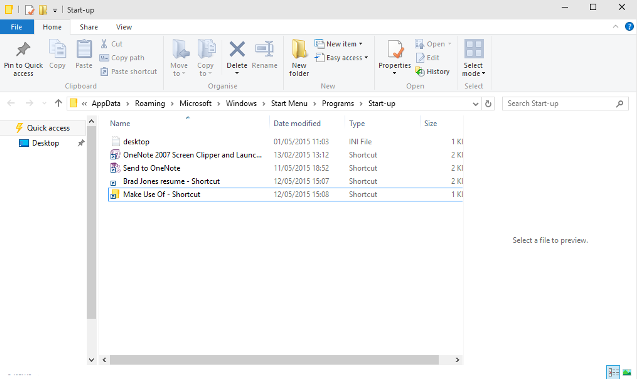
Перетащите ярлыки, которые вы сделали в эту папку, и все готово. Чтобы отменить процесс, просто удалите соответствующий ярлык, и этот файл, папка или приложение больше не будут открываться при запуске.
Добавление большого количества программ в папку автозагрузки может привести к замедлению запуска, особенно если у вас недостаточно памяти
, В этом случае, может быть лучше использовать сторонний инструмент, такой как Startup Delayer, для настройки поэтапного запуска
приложений, которые вы используете каждый день. Если вы предпочитаете сохранять контроль, а не полностью автоматизировать процесс, вы также можете запускать несколько программ из одного пакетного файла.
,
Автоматически восстанавливать папки при запуске
Чтобы убедиться, что все папки, которые вы открываете при выключении компьютера, открываются снова, когда он снова запускается, все, что вам нужно сделать, это установить флажок. Во-первых, откройте Панель управления
и перейдите к Параметры проводника.
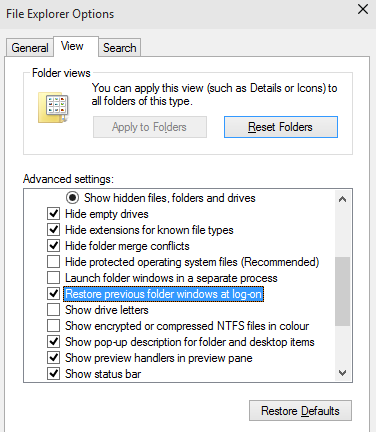
Открой Посмотреть вкладку и прокрутите вниз, пока не найдете запись, которая гласит Восстановление предыдущих папок при входе в систему. Убедитесь, что флажок отмечен, нажмите Хорошо и вы будете в рабочем состоянии в следующий раз, когда перезагрузите компьютер.
Скачать специализированную утилиту
Хотя системные инструменты могут помочь вам в крайнем случае, самый элегантный способ восстановить ваше рабочее пространство после перезагрузки — это загрузить специализированное программное обеспечение. SmartClose предлагает простой способ повторного открытия указанных процессов бесплатно. CacheMyWork во многом схож по своей функциональности, но его минималистский подход к пользовательскому интерфейсу будет либо точкой продажи, либо ущербом, в зависимости от ваших вкусов. SmartClose имеет преимущество с точки зрения настроек, которые вы можете настроить, но простая CacheMyWork имеет свою привлекательность с точки зрения простоты.
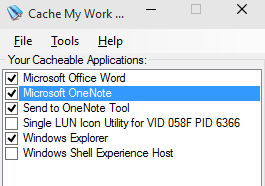
Однако, если вы ищете инструмент, который может повторно открыть файлы и папки, а также приложения, вам придется заплатить за него. Цена Twinsplay составляет 39 долларов за пользователя, но дополнительная функциональность, которую вы получаете, может сделать его разумным вложением. Как и сами окна, программа запомнит отображаемый контент — например, если в веб-браузере было открыто несколько вкладок, они также будут восстановлены. Это очень мощный инструмент, и определенно имеет свои преимущества перед бесплатными альтернативами; вопрос только в том, будете ли вы использовать его достаточно, чтобы цена была приемлемой.
Использовать виртуальную машину
Наиболее полный способ сохранить ваш опыт работы с Windows после перезагрузки — это использовать виртуальную машину.
, Виртуальная машина — это способ эмуляции ОС на вашем компьютере — виртуальная машина, которая работает на вашем реальном компьютере. Приложения для этого программного обеспечения обычно ориентированы на использование другой ОС
на тот, который установлен в вашей системе, но в этом случае вы воспользуетесь состояниями сохранения, чтобы приостановить сеанс, прежде чем поднимать его позднее.
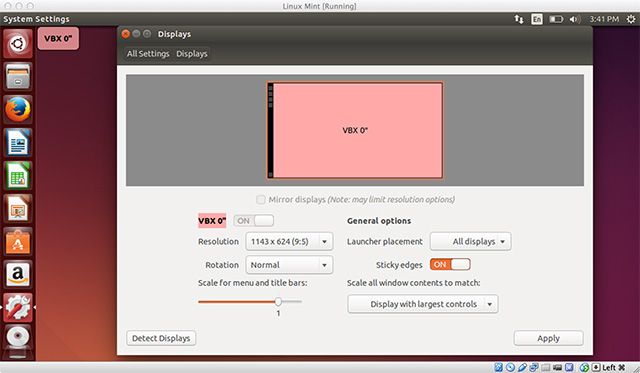
VMWare Player и VirtualBox — это два бесплатных пакета виртуальных машин, которые предлагают эту функциональность бесплатно. Однако у этой техники есть недостаток: вам понадобится довольно мощный компьютер, чтобы справиться с нагрузкой. Вы эмулируете другой экземпляр Windows в том, который вы используете, и который требует системных ресурсов. В зависимости от системы и использования напряжение будет варьироваться. Обработка текста и просмотр веб-страниц не вызовут особых проблем, но если вы работаете с программным обеспечением для редактирования изображений или видеоконтентом
, вы можете увидеть вашу систему Chug.
Постоянно запускать рабочее пространство на виртуальной машине не очень удобно. Однако у некоторых пакетов виртуальных машин есть и другие преимущества, которые могут оказаться полезными, например возможность переноса среды рабочего стола с одного компьютера на другой. Конечно, это компромисс — но это лучший способ восстановить вашу сессию в крайнем случае и найти все точно так, как вы ее оставили.
У вас есть свой метод восстановления сеанса Windows? Знаете ли вы о программном обеспечении, которое может противостоять утилитам и виртуальным машинам, перечисленным в этом руководстве? Дайте нам знать об этом в разделе комментариев ниже.